Miracast to technologia umożliwiająca podłączenie telefonu komórkowego z systemem Android do telewizora. Aktywując ją, możesz udostępnić ekran swojego smartfona na telewizorze. Obecnie dostępna jest pełna gama Miracast kompatybilnych z iPhonem!
Czy chcesz uzyskać więcej informacji na temat Miracast? W tym artykule poruszono ten temat we wszystkich jego aspektach!
Konkretnie, co oznacza Miracast?

Opracowana przez konsorcjum Wi-Fi Alliance pod koniec 2012 roku Miracast to technologia, która pozwala udostępniać ekran i dźwięk ze smartfona, a nawet komputera na telewizorze bez konieczności stosowania kabli HDMI.
Krótko mówiąc, dzięki udostępnianiu ekranu możesz przesyłać strumieniowo zawartość jednocześnie z jednego urządzenia na drugie, bezprzewodowo, korzystając z Wi-Fi . Prawdziwa innowacja od chwili premiery!
Rozwiązania Miracast dla iPhone'a!

Pierwsze pytanie, które zwykle powinieneś zadać, brzmi: Czy możesz używać Miracast na iPhonie? Cóż, odpowiedź brzmi: tak!
Rzeczywiście, systemu operacyjnego Apple obsługują technologię Miracast !
Oto najskuteczniejsze rozwiązania umożliwiające bezprzewodowe przesyłanie treści z iPhone'a do telewizora!
1. Chromecast

Niezależnie od systemu operacyjnego, jaki posiada Twój telefon, Chromecast jest najlepszym rozwiązaniem. W rzeczywistości jest to bezprzewodowa technologia firmy Google, która umożliwia wyświetlanie ekranu dowolnego telefonu komórkowego na telewizorze. Za niecałe 40 euro Google oferuje swój klucz WI-FI do Chromecasta.
Dobrze wiedzieć: nie potrzebujesz telewizora Smart TV, aby uruchomić Chromecasta! Tylko port HDMI i połączenie Wi-Fi w domu!
Znajdziesz go w promocji tutaj:
Po wyjęciu klucza z opakowania należy podłączyć go do portu HDMI telewizora, aby mógł zacząć działać.
Zainstaluj Chromecasta
Następnie wykonaj poniższe kroki, aby prawidłowo korzystać z Google Chromecast:
- Krok 1: Przejdź do App Store, a następnie pobierz i zainstaluj aplikację Google Cast.
- Krok 2: Po zainstalowaniu aplikacji na iPhonie lub iPadzie włącz telewizor i postępuj zgodnie z instrukcjami wyświetlanymi na ekranie.
- Krok 3: Chromecast wykona następnie automatyczną aktualizację. Potem to koniec! Twój Google Chromecast rzeczywiście działa.
Aby transmitować wideo z iPhone'a na telewizor za pomocą Chromecasta
Jeśli chcesz przesyłać strumieniowo wideo na ekran telewizora ze swojego iPhone'a, wykonaj następujące czynności:
- Krok 1: Na swoim iPhonie uruchom film, który chcesz obejrzeć na ekranie telewizora.
- Krok 2: Następnie kliknij przycisk Chromecast znajdujący się na pasku zadań telefonu komórkowego. Film zostanie automatycznie wyświetlony na ekranie telewizora.
Dzięki temu Twój iPhone stanie się wirtualnym pilotem. Należy pamiętać, że procedura pozostaje taka sama niezależnie od używanej aplikacji. Powinieneś się tylko upewnić, że jest kompatybilny z kluczem sprzętowym Google Chromecast WI-FI.
Aby pomóc Ci widzieć wyraźniej: Oto film instruktażowy
Ważna uwaga : W przeciwieństwie do Apple TV nie można wyświetlić całego ekranu iPhone'a (kopia lustrzana) na telewizorze.
2.AirPlay

Aby pomóc swoim klientom i pozwolić im w pełni wykorzystać zalety „ technologii lustrzanej ”, firma Cupertino zdecydowała się na własną technologię: AirPlay ! Jest to standard, który wymaga użycia Apple TV i który pozwala odzwierciedlać bezprzewodowy wyświetlacz na ekranie telewizji, podobnie jak Miracast.
Chcesz wiedzieć, jak korzystać z Airplay, aby odzwierciedlić wyświetlacz iPhone'a na Apple TV? Wykonaj poniższe kroki!
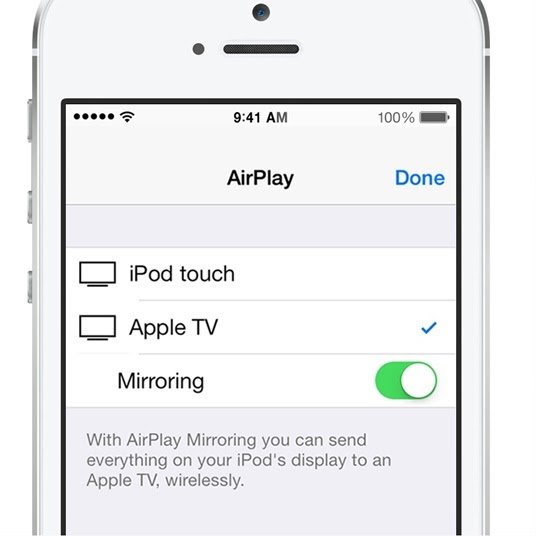
- Krok 1: Zacznij od podłączenia urządzenia i Apple TV do tej samej sieci
- Krok 2: Użyj iPhone'a lub iPada i przejdź do Centrum sterowania urządzeniami
- Krok 3: Kliknij symbol AirPlay Mirroring, aby otworzyć podsumowanie
- Krok 4 : Znajdź i wybierz swój telewizor z listy podłączonych urządzeń
- Krok 5: Na koniec wprowadź hasło AirPlay. Teraz możesz łatwo dostosować proporcje telewizora i ustawienia powiększenia, aby pokryć całą przestrzeń.
A co jeśli nie masz Apple TV?

Wadą tej metody jest to, że do strumieniowego przesyłania treści z iPhone'a do telewizora konieczne jest posiadanie Apple TV, co nie dotyczy wszystkich.
Jeśli nie masz telewizora Smart TV, zdecydowanie polecamy zakup Chromecasta!
I odwrotnie, jeśli masz Smart TV, oto kilka bezpłatnych aplikacji, które działają!
3. Powietrzna Papuga
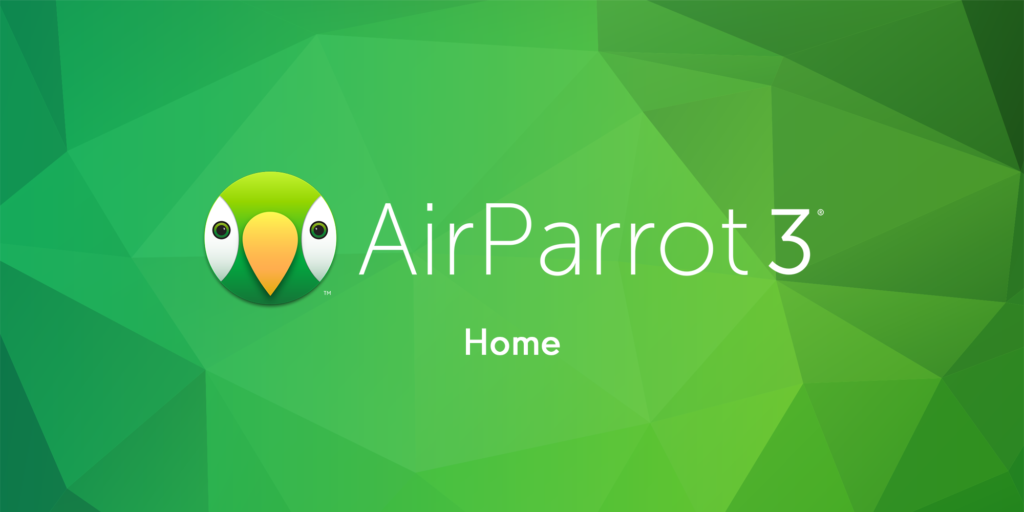
Istnieje wiele alternatyw dla odtwarzaczy z funkcją AirPlay. Jednak nie wszystkie z nich są skuteczne. Najlepszy, jaki dla Ciebie znaleźliśmy, to: AirParrot !
Jest to platforma multimediów strumieniowych
Po zainstalowaniu AirParrot natychmiast zlokalizuje dostępne urządzenia w Twojej sieci lokalnej. Dzięki temu system szybkiego połączenia będzie wiedział, jakie treści są dostępne w Twojej sieci i które z większym prawdopodobieństwem zostaną udostępnione!
Oprócz plików muzycznych możesz także udostępniać filmy, prezentacje, a nawet cały ekran. Jeśli chcesz, możesz używać AirParrot z wieloma urządzeniami jednocześnie!
4. Serwer lotniczy
Jest to łatwa w obsłudze aplikacja! Chcesz wiedzieć, jak to zrobić? Wykonaj poniższe kroki:
Krok 1: Pobierz AirServer i zainstaluj ją na swoim Smart TV
Krok 2: Podobnie jak wcześniej, aby podłączyć iPhone'a do Apple TV, musisz przesunąć palcem w górę od podstawy, aby wejść do Centrum sterowania.
Krok 3: ikonę AirPlay Mirroring
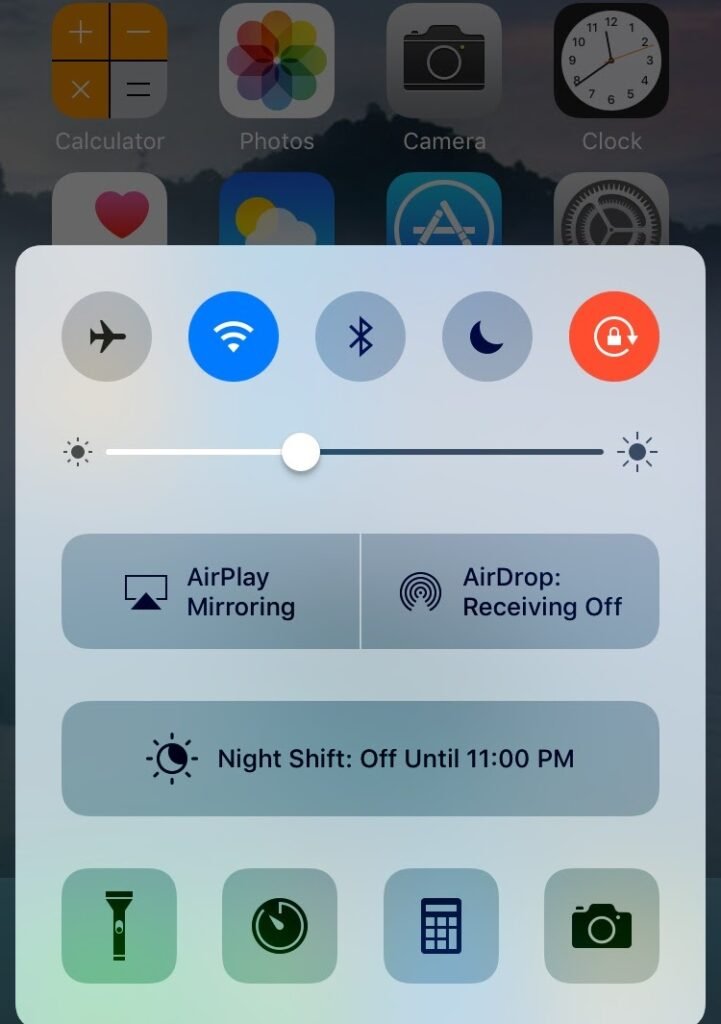
Krok 4: Kliknij ikonę AirPlay Mirroring i wybierz Smart TV, na którym zainstalowano AirServer.
Krok 5: Zwykle, jeśli dokładnie wykonasz te różne kroki, ekran powinien pojawić się na Twoim Smart TV.
Uwaga : jeśli chcesz, możesz także wyświetlić ekran swojego iPhone'a na dowolnym innym urządzeniu, takim jak laptop lub Mac, przy użyciu tej samej metody!
5. Promień powietrza
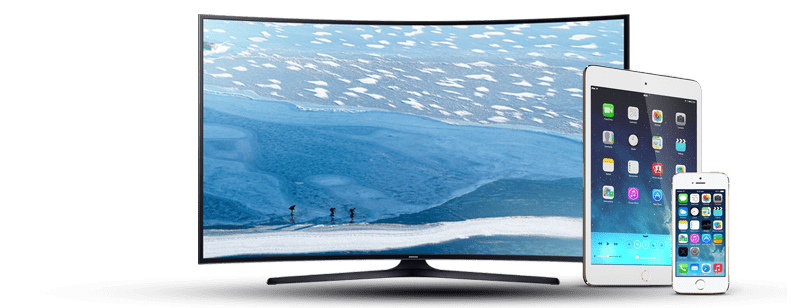
AirBeam TV umożliwia podłączenie telefonu do telewizora Samsung Smart TV w rekordowym czasie. Należy jednak pamiętać, że tej funkcji można używać wyłącznie w telewizorach Samsung i innych ich wariantach wyprodukowanych po 2012 roku. Jest to jednak bardzo skuteczna opcja, która nie wymaga żadnej wiedzy technicznej.
Oto kroki, które należy wykonać, aby podłączyć iPhone'a do telewizora Smart TV.
- Krok 1: Podłącz telewizor Samsung do tej samej sieci, co telefon komórkowy iPhone.
- Krok 2: Najpierw kliknij ikonę na pasku menu, a następnie poczekaj, aż pojawią się inne opcje.
- Krok 3: Ikona Twojego telewizora pojawi się w grupie urządzeń. Następnie kliknij na niego, aby się zalogować.





